Actualizaciones
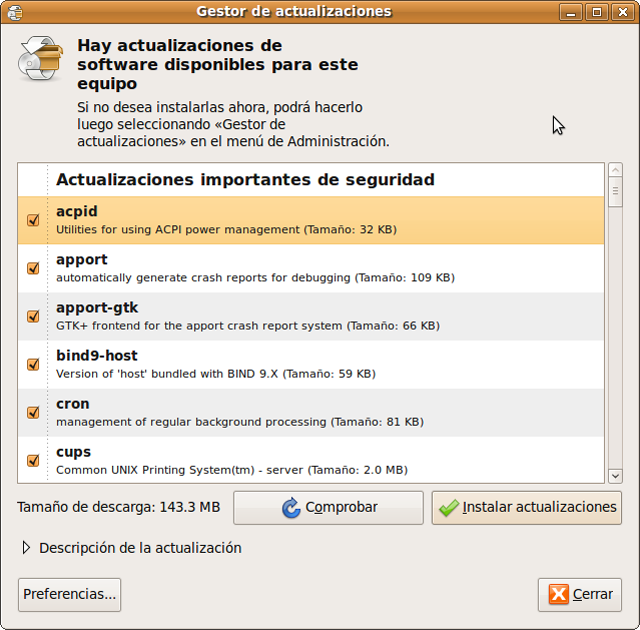
Cuando haya actualizaciones disponibles se abrirá automáticamente la aplicación Gestor de actualizaciones que le mostrará todas las actualizaciones disponibles ya sean de seguridad o simplemente recomendadas. Para descargarlas e instalarlas pulse en Instalar actualizaciones. Si no desea instalar algunas de ellas simplemente desmárquelas.
Cuando el Gestor termine de actualizar su sistema, cierre la ventana emergente con el botón Cerrar, y después cierre el Gestor de actualizaciones.
Después de instalar algunas actualizaciones importantes, puede ser necesario reiniciar el sistema. Si es el caso, Ubuntu le informará de ello.
Es posible configurar qué actualizaciones serán notificadas y cómo se gestionarán. Para ello vaya a Sistema→Administración→Orígenes del software y haga clic en la pestaña Actualizaciones. Bajo el epígrafe Actualizaciones de Ubuntu marque las actualizaciones que quiere que se le notifiquen.
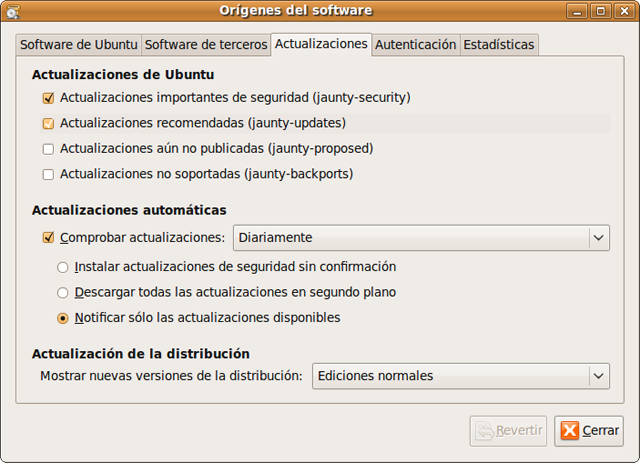
Las actualizaciones disponibles son las siguientes:
- Actualizaciones importantes de seguridad. Solucionan problemas de seguridad críticos. Es recomendable dejar esta fuente de actualizaciones marcada.
- Actualizaciones recomendadas. Resuelven importantes problemas de software que no afectan a la seguridad. Es conveniente dejar esta fuente activa ya que muchos problemas comunes se arreglan a menudo con estas actualizaciones.
- Actualizaciones aún no publicadas. Se trata de aquellas que están en periodo de pruebas. Si quiere colaborar en su desarrollo y al mismo tiempo arreglar problemas más rápidamente active esta fuente. No es recomendable hacerlo a menos que se esté preparado para experimentar problemas puntuales.
- Actualizaciones no soportadas. Cuando se lanza una nueva versión de un software muy popular algunas veces se transporta a una vieja versión de Ubuntu, para que los usuarios puedan beneficiarse de las nuevas características. Estas versiones adaptadas pueden causar problemas cuando se instalan y sólo deberían usarse por aquellos que tienen una enorme necesidad de una nueva versión de un paquete de software que se sabe que ha sido transportado.
Bajo el epígrafe Actualizaciones automáticas se establece el control de cómo y cuándo se buscarán e instalarán las nuevas actualizaciones. Por defecto se comprueba diariamente y se pide confirmación para instalarlas, pero este comportamiento puede cambiarse marcando o desmarcando las casillas oportunas.
gconftool -s --type bool /apps/update-notifier/auto_launch false
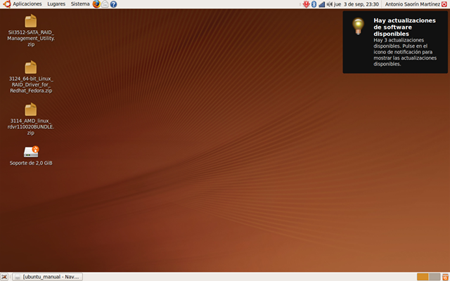
Para lanzar el gestor de actualizaciones haga clic con el botón derecho del ratón en el icono de notificación del panel superior y en el menú emergente seleccione lo que quiere hacer.
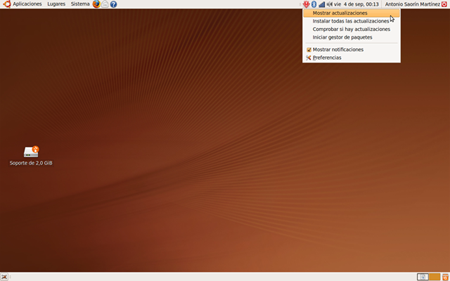
Actualización de la distribución
Cada seis meses Ubuntu lanza una nueva versión estable de su distribución. Esto implica un cambio importante puesto que aparecen nuevos paquetes y nuevas versiones para los ya disponibles.
Ubuntu nombra sus distintas versiones basándose en la fecha de publicación y no en el tradicional sistema de numeración consecutiva. Por ejemplo la versión 9.04 fue lanzada en abril (04) de 2009 (9). Además cada una de ellas recibe el nombre clave de algún animal.
Hasta el momento de escribir esta documentación van publicadas las siguientes
| Versión | Fecha de lanzamiento | Nombre clave |
| 4.10 | 20 de octubre, 2004 | Warty Warthog (Jabalí Verrugoso) |
| 5.04 | 8 de abril, 2005 | Hoary Hedgehog (Erizo Canoso) |
| 5.10 | 13 de octubre, 2005 | Breezy Badger (Tejón inquieto) |
| 6.06LTS | 1 de junio, 2006 | Dapper Drake (Dragón pulcro) |
| 6.10 | 26 de octubre de 2006 | Edgy Eft (Salamandra nerviosa) |
| 7.04 | 19 de abril de 2007 | Feisty Fawn (Cervatillo luchador) |
| 7.10 | 18 de octubre de 2007 | Gutsy Gibbon (Gibón valiente) |
| 8.04LTS | 24 de abril de 2008 | Hardy Heron (Garza robusta) |
| 8.10 | 30 de octubre de 2008 | Intrepid Ibex (Íbice intrépido) |
| 9.04 | 23 de abril de 2009 | Jaunty Jackalope (Jackalope vivaz) |
El hecho de que aparezca una nueva versión no nos obliga a instalarla. Puede suceder que estemos satisfechos con el funcionamiento de nuestro equipo y no tengamos ninguna necesidad de cambiar. Por otra parte durante al menos 18 meses tras el lanzamiento de una versión se mantienen las actualizaciones importantes de seguridad.
Cuando haya disponible una actualización de la distribución nuestro sistema nos avisará con un mensaje del gestor de actualizaciones. Para iniciar la actualización tan sólo debemos pulsar el botón Actualizar.
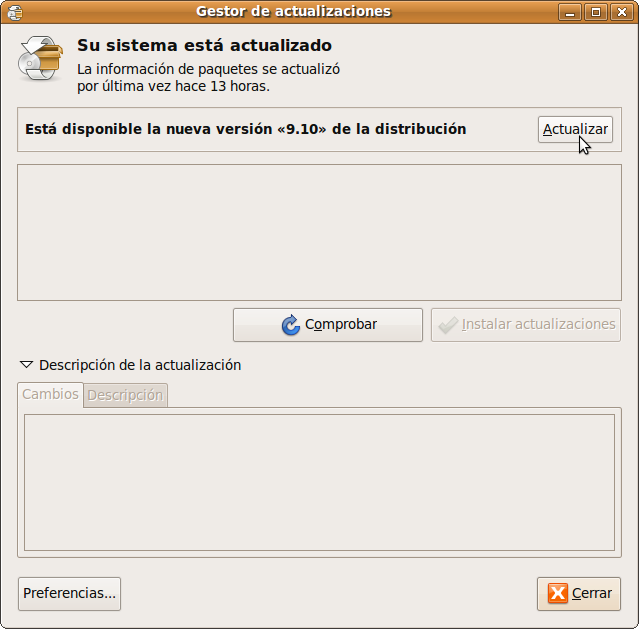
Una vez hecho esto debemos seguir escrupulosamente todos los pasos que se nos indicarán y que normalmente pasan por editar la lista de repositorios. Se trata no obstante de un proceso delicado. Actualizar una distribución conlleva normalmente instalar y modificar varios centenares de paquetes, lo que a su vez implica descargar centenares de megabytes. Una interrupción en la conexión o un fallo eléctrico podría causar problemas. Si algo de esto sucede lo mejor es reiniciar Synaptic y seguir con el proceso de actualización donde lo dejamos.
Algunos usuarios mantienen en una partición separada el directorio /home con lo que cuando aparece una nueva versión simplemente eliminan la anterior e instalan la nueva dejando a salvo sus archivos personales. La comodidad de esta forma de trabajo dependerá de la cantidad de programas nuevos que hayamos actualizado desde la instalación inicial.